
Този софтуер ще поддържа драйверите ви работещи, като по този начин ви предпазва от често срещани компютърни грешки и отказ на хардуер. Проверете всичките си драйвери сега в 3 лесни стъпки:
- Изтеглете DriverFix (проверен файл за изтегляне).
- Щракнете Започни сканиране за да намерите всички проблемни драйвери.
- Щракнете Актуализиране на драйвери за да получите нови версии и да избегнете неизправности в системата.
- DriverFix е изтеглен от 0 читатели този месец.
The Актуализация на годишнината причинява много проблеми с устройството, което кара потребителите да съжаляват за деня, в който са решили да надстроят. Хиляди потребители се оплакват, че Windows 10 версия 1607 изтрива дялове и Файлове за съхранение от техните компютри.
Според последните потребителски доклади, Актуализация на годишнината също така не разпознава вторичните устройства. ОС разпознава вторичните устройства като суров формат, подканвайки потребителите да ги форматират. Въпреки това устройствата работеха напълно добре преди надстройката.
Актуализацията на годишнината обърква вторичните устройства
При актуализиране до Windows 10 AU го инсталирах чрез метода за актуализиране на Windows. […] Имам 3 устройства […].
Когато отидох да вляза, той премина през процеса на настройка и ме доведе до работния плот. Това ме подтикна да избера нов път на OneDrive. Drive 2 имаше моите неща от OneDrive и други файлове. Windows откри, че моята файлова система на устройство 2 е във формат RAW и че трябва да бъде форматирана, преди да мога да я използвам. Устройството работеше добре форматиран NTFS преди актуализацията на годишнината
Поправка: Anniversary Update не разпознава вторични устройства
Решение 1 - Проверете за актуализации на драйвери
Ако вашият компютър е успял да разпознае втория твърд диск преди да надстроите до Anniversary Update, възможно е текущите ви драйвери на твърдия диск да не са съвместими с най-новата операционна система.
- Тип Диспечер на устройства в полето за търсене> натиснете Enter
- Изберете вторичното устройство> щракнете с десния бутон върху него> изберете Актуализирайте софтуера на драйвера
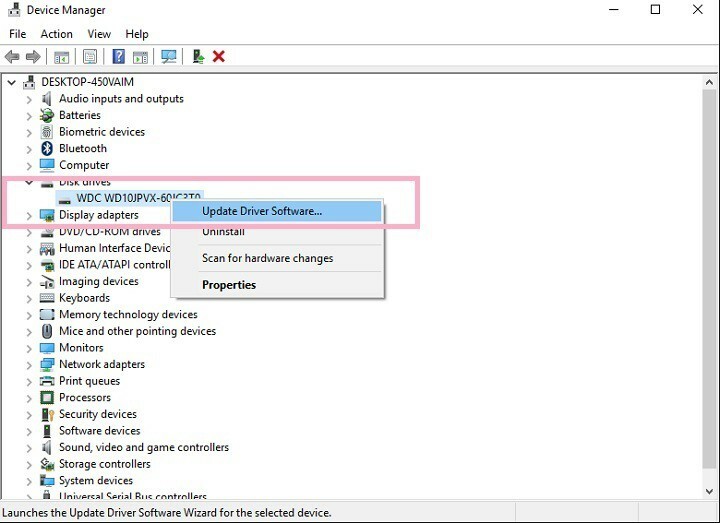
3. Следвайте инструкциите на екрана, за да актуализирате устройството си.
Решение 2 - Променете буквата на устройството
- Стартиране Този компютър > щракнете върху Управление

2. Отидете на Управление на дискове> изберете вашето вторично устройство с твърд диск
3. Щракнете с десния бутон върху него> изберете Променете буквата и пътищата на устройството
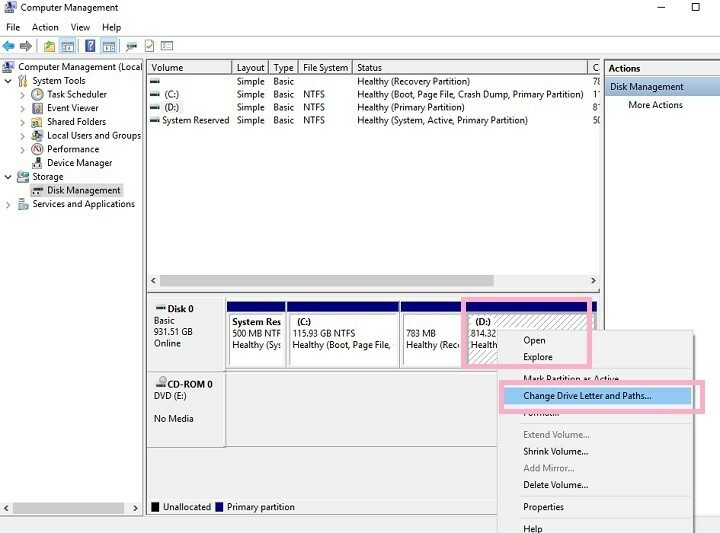
4. Отидете на Промяна > изберете буквата за вашия дял
5. Кликнете върху Добре > рестартирайте компютъра си.
Наясно сме, че двете изброени по-горе решения може да не работят за всички потребители. Понастоящем няма налична постоянна корекция, тъй като Microsoft все още не е признала официално съществуването на този проблем. Най-вероятно има проблем със съвместимостта между актуализацията на годишнината и драйверите на устройствата, които технологичният гигант трябва да поправи в сътрудничество с производителите на компютри.
Ако двете корекции не ви помогнаха, най-доброто решение е да връщане към предишната ви операционна система Windows, докато чакате Microsoft да реши проблема.
СВЪРЗАНИ ИСТОРИИ, КОИТО ТРЯБВА ДА ПРОВЕРИТЕ:
- Windows 10 Anniversary Update изтрива точки за възстановяване
- Поправка: Няма достатъчно място на диска за актуализация на годишнината
- Коригирайте проблемите с контролера на Xbox One в Anniversary Update


